处理MySQL’2003错误‘的详细过程
安装SQLyog
首先点击SQLyog.exe进行安装,根据正常流程走下去(网上有教程,记得选择一个合适的路径)
链接:
https://pan.baidu.com/s/1INnklOWucrXDqMcv588-aw?pwd=1234

安装后出现的问题
我这里安装完成之后尝试创建一个新连接localhost,但是测试连接时显示了2003错误
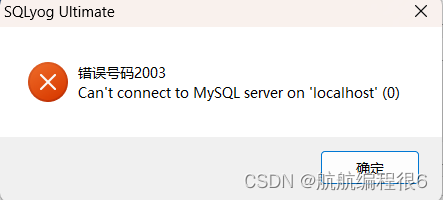
(作为一名小白,对这个弹出的窗口直接懵*了哈哈哈)
通过查阅一些资料,明白了问题是出在Mysql8服务上,不能与其连接成功
于是接下来我进行了两个方法进行排查
尝试纠错
1.cmd指令
win+R—>cmd—>回车打开cmd终端
通过一些博客了解到尝试用~~Mysql -u名字 -p密码 ~~进行查看端口
可是后来才反应过来,root甚至没有创建一个新连接,根本没有初始化过密码,很明显此路行不通
2.任务管理器
也是通过网上的一些教程选择了这个排查方案,右键点击菜单栏,打开任务管理器(或者在开始菜单里搜索任务管理器也可以打开),找到Mysql8打开


但是更不解的是,在任务管理器中根本找不到Mysql8
现在才明白,原来电脑里根本就缺失了MySQL服务,需要去下载一个新的
安装MySQL
首先打开MySQL官网,找到DOWNLOADS点击进入

拉到最下面,点击MySQL Community (GPL) Downloads »
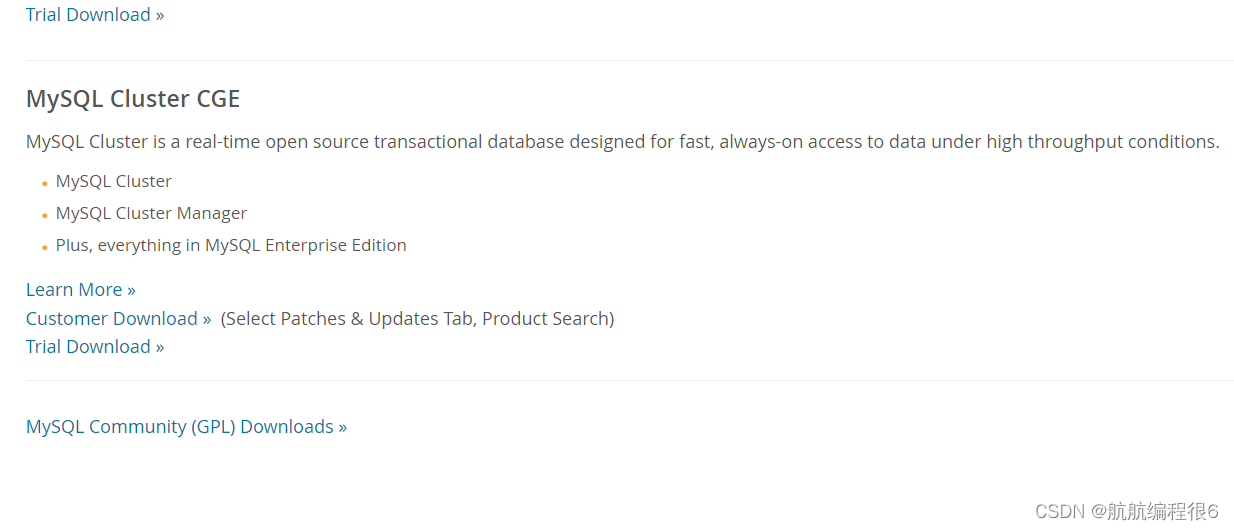
进去后有两列,选择左边那一列的第四行
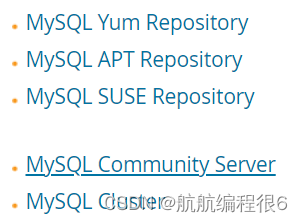
选择第一个下载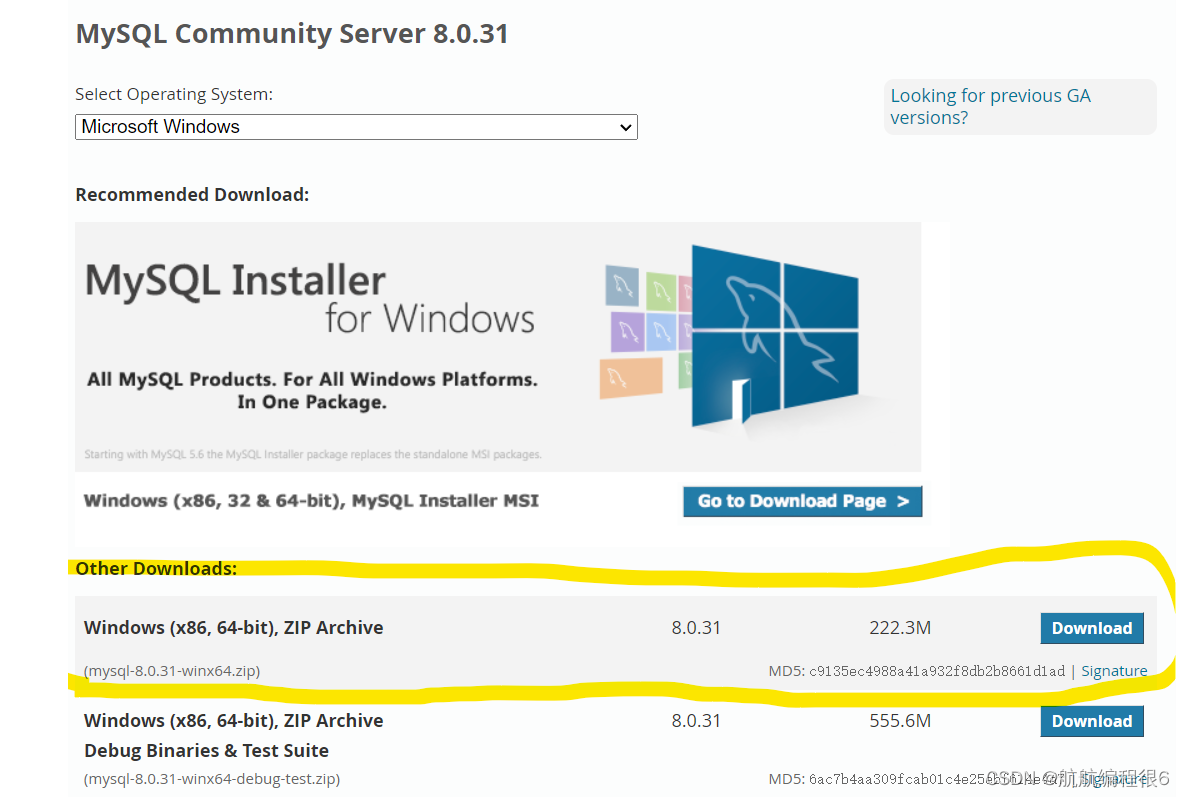
点击No thanks, just start my download
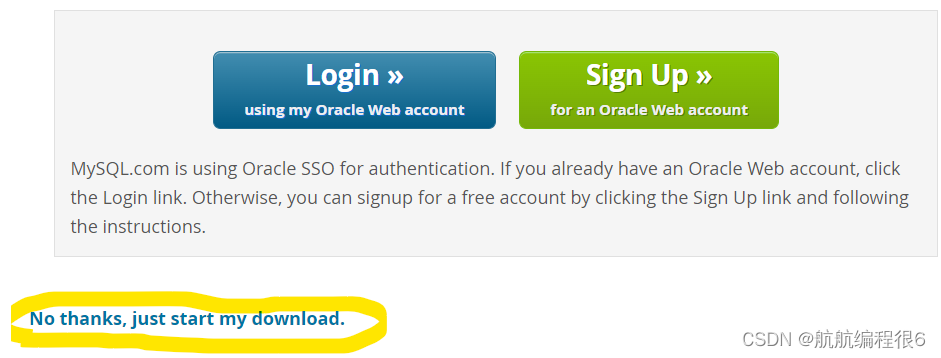
接下来就是常规流程,选择合适路径安装即可
初始化MySQL服务(重点!!!)
新建my.ini文件
首先打开MySQL下载路径下的目录(此处的data文件夹需要初始化成功之后才会出现)
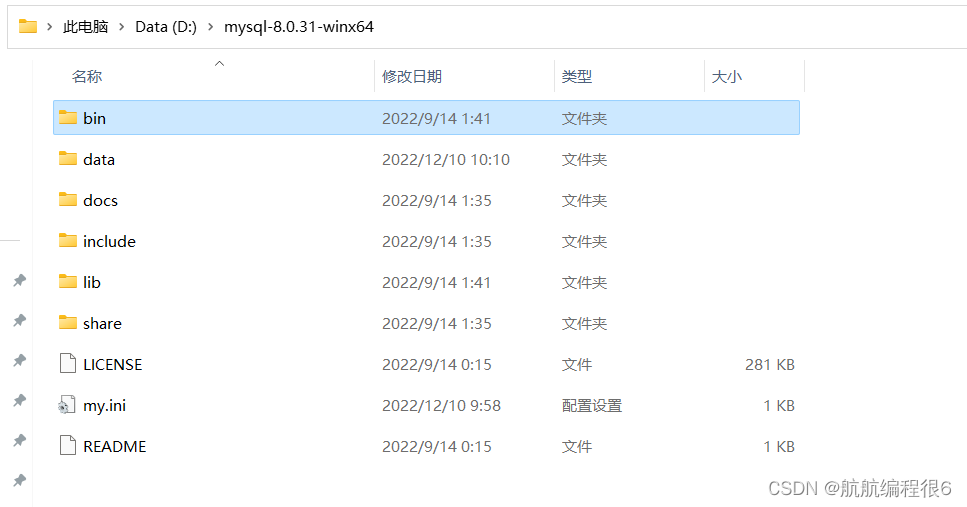
在该界面中创建一个txt文本文档,输入内容后改名为my.ini(注意后缀为ini),与这些文件处在同级目录下
!!!注意basedir和datadir后面的路径修改为自己电脑上的Mysql存储路径,datadir后面的\data记得保留
内容如下:
[mysqld]
# 设置3306端口
port=3306
# 设置mysql的安装目录
basedir=D:\mysql-8.0.31-winx64
# 设置mysql数据库的数据的存放目录
datadir=D:\mysql-8.0.31-winx64\data
# 允许最大连接数
max_connections=200
# 允许连接失败的次数。这是为了防止有人从该主机试图攻击数据库系统
max_connect_errors=10
# 服务端使用的字符集默认为UTF8
character-set-server=utf8
# 创建新表时将使用的默认存储引擎
default-storage-engine=INNODB
# 默认使用“mysql_native_password”插件认证
default_authentication_plugin=mysql_native_password
[mysql]
# 设置mysql客户端默认字符集
default-character-set=utf8
[client]
# 设置mysql客户端连接服务端时默认使用的端口
port=3306
default-character-set=utf8
配置环境变量
开始—>设备—>系统—>系统信息—>高级系统设置—>环境变量—>系统变量—>新建一个变量(变量名已写出,变量值为MySQL安装的目录路径)
点击确定返回
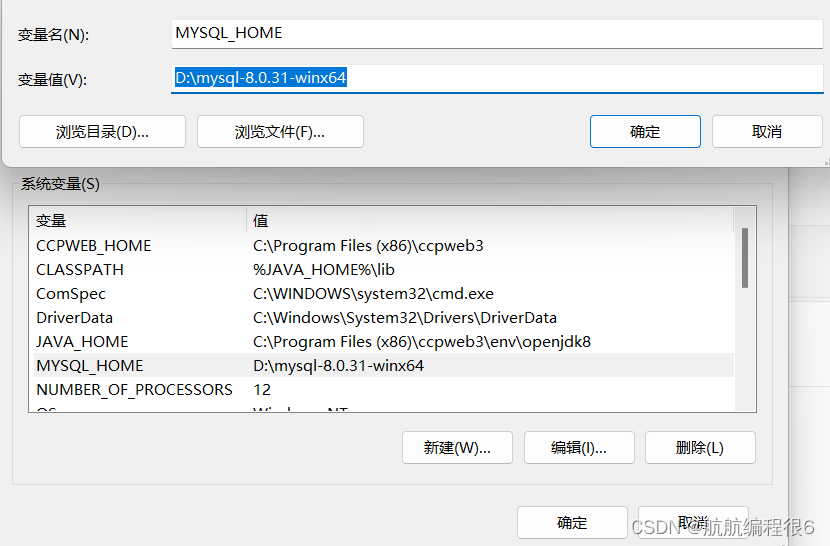
继续在此页面选择系统变量中的Path,双击打开,在里面新建一个变量,名为**%MYSQL_HOME%\bin**
点击确定返回
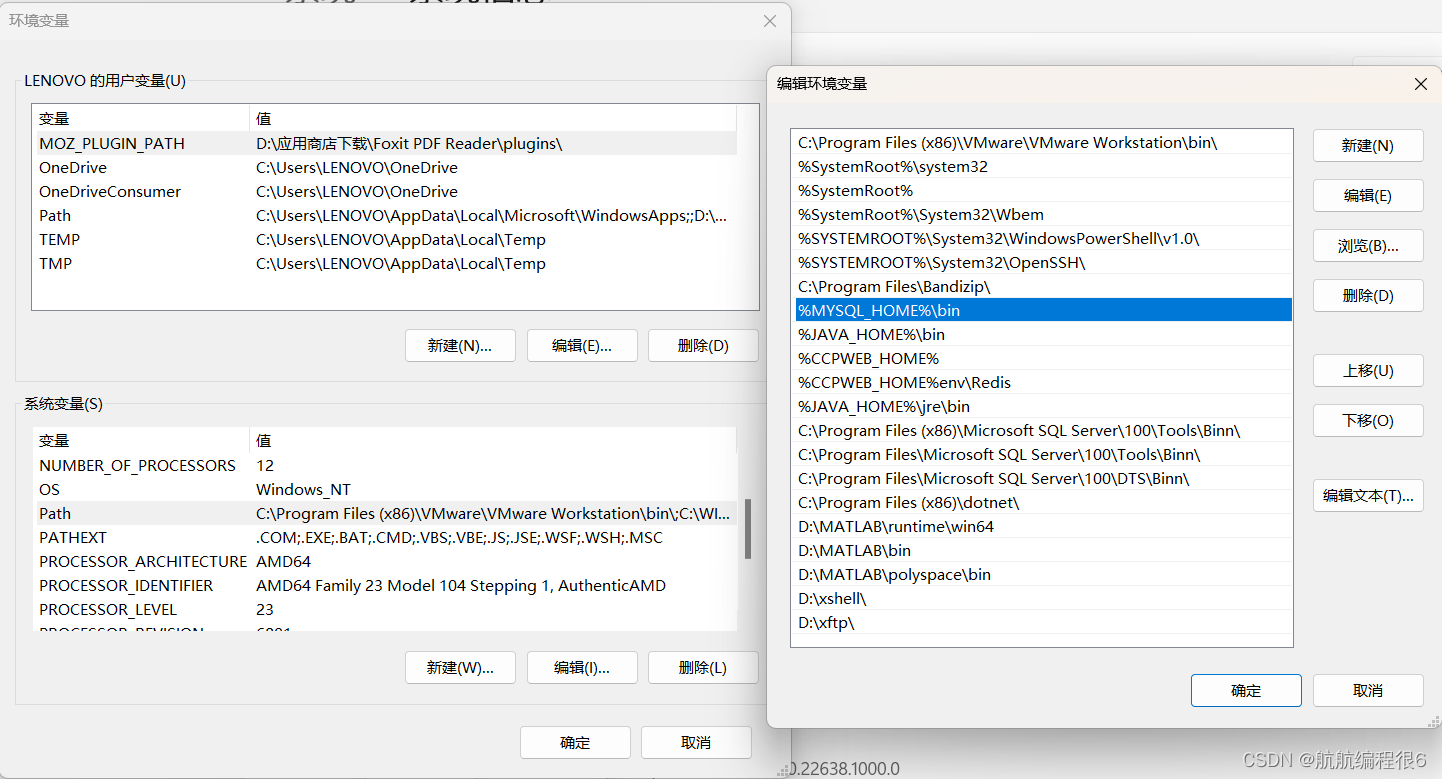
使用cmd相关指令(管理员身份)
通过cmd命令对MySQL进行安装启用和初始化(在开始菜单右键cmd用管理员身份运行)
命令一 :复制bin目录路径,输入cd/d D:\mysql-8.0.31-winx64\bin(不要用我的)
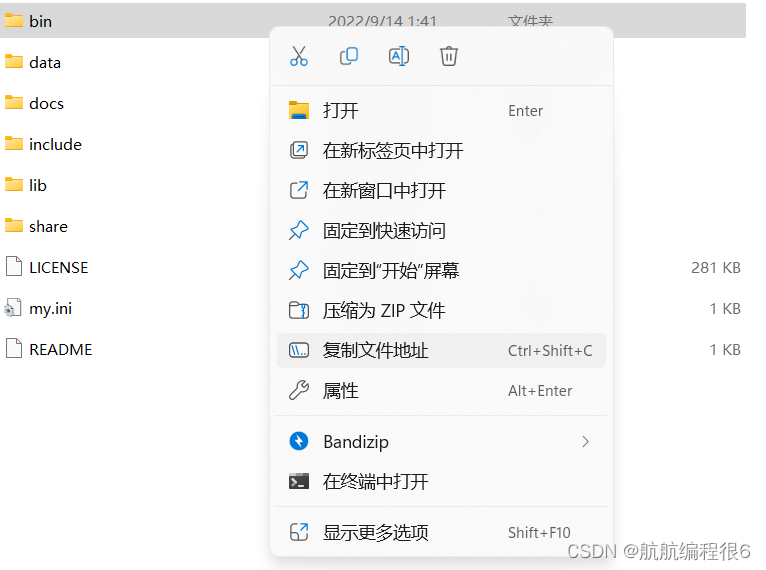

命令二:mysqld --initialize --console(初始化)
初始化后会生成密码,密码在出现的一大段字符的最后面,记得去找到,命令五登入要用
命令三:mysqld --install root(建立一个root用户)
命令四:net start root(启动服务)
命令五:mysql -u root -p(进入mysql)
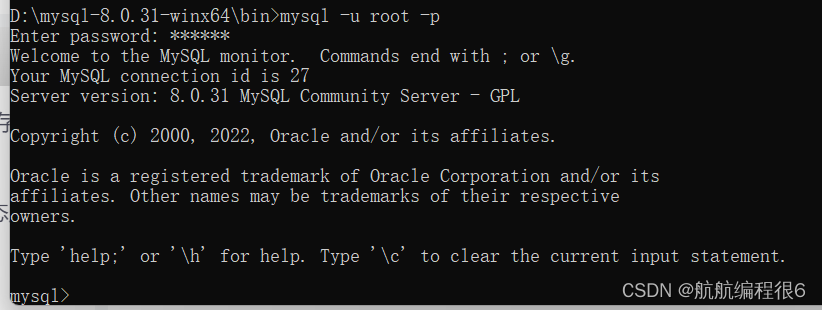
命令六:因为一般来说通过初始化得到的密码很丑很难记,所以我们都会重置密码
ALTER USER ‘root’@‘localhost’ IDENTIFIED BY ‘新密码’;
不要漏了分号,否则命令无效
命令二到命令四因为我已经安装好了,无图示呜呜,请见谅
!一定要记得这部分cmd命令一定要在管理员身份下运行,否则大概率无法通过
此时再进入SQLyog发现就可以连到3306端口了!
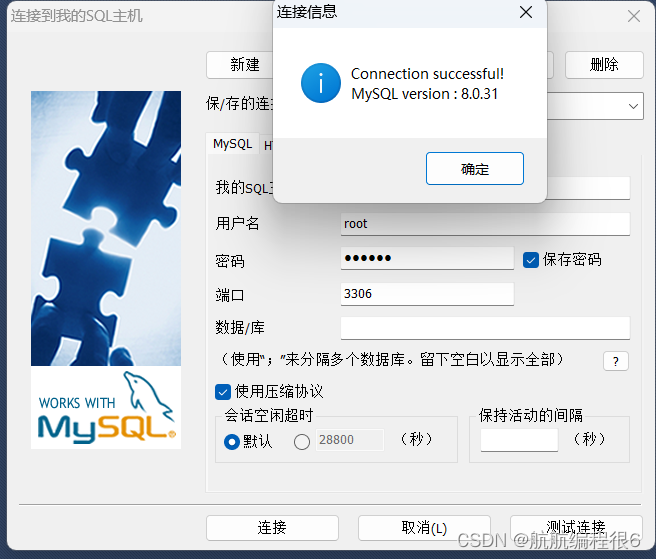
祝大家都能顺利安装成功!!!






















 469
469











 被折叠的 条评论
为什么被折叠?
被折叠的 条评论
为什么被折叠?








